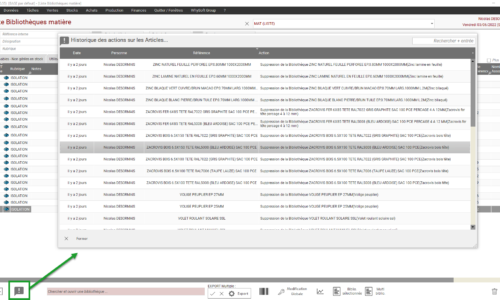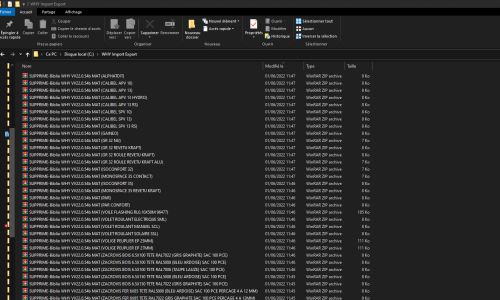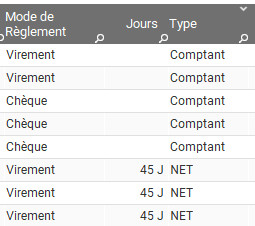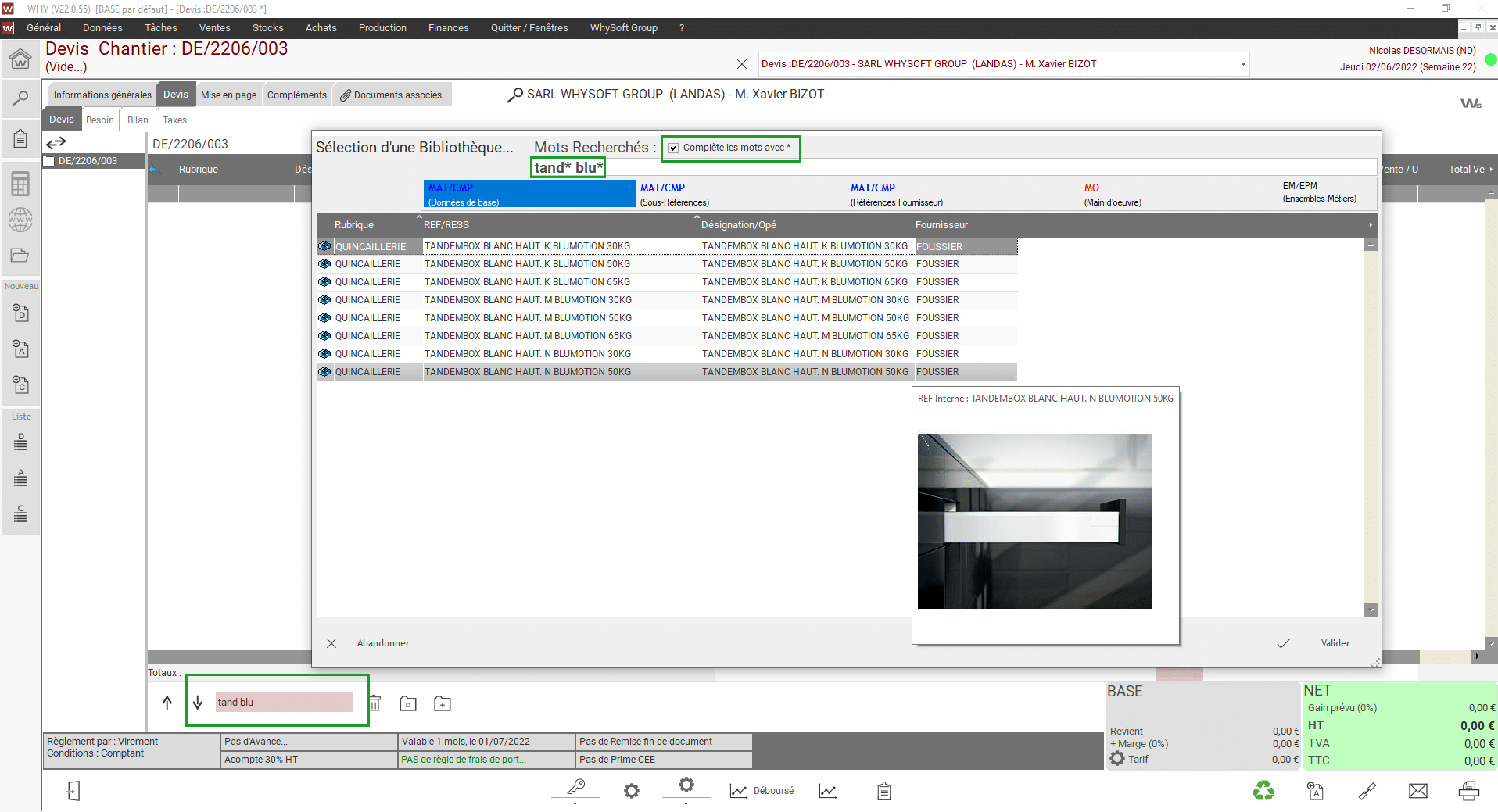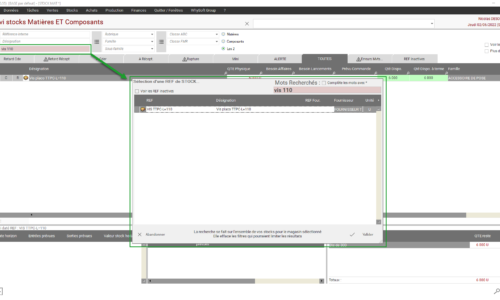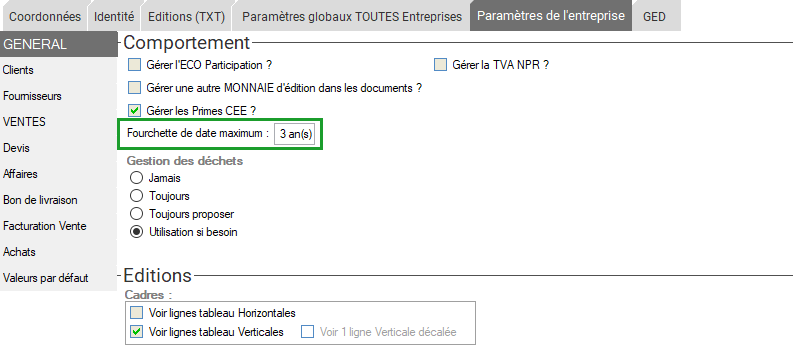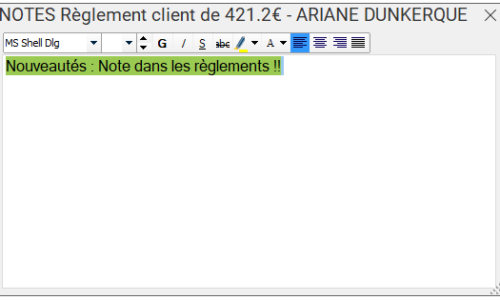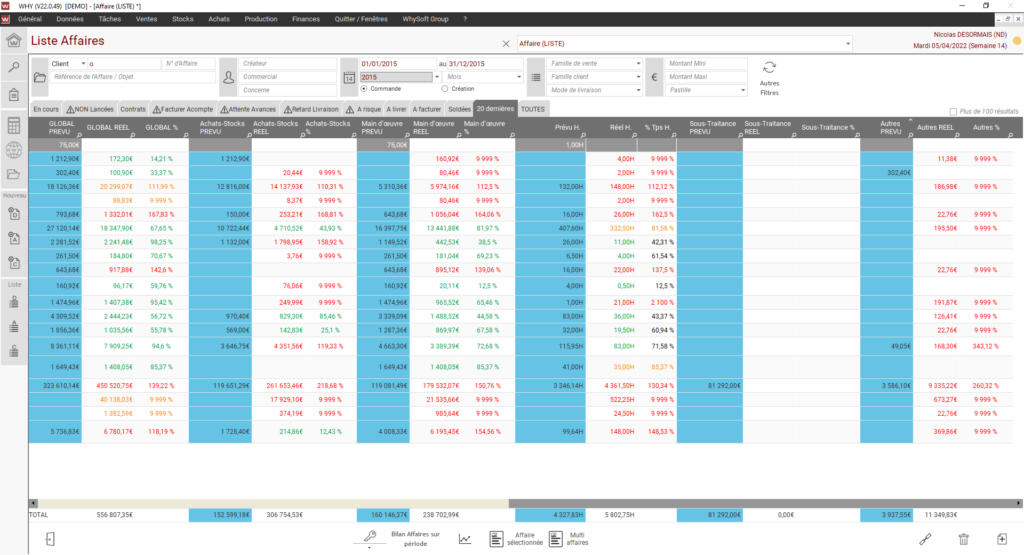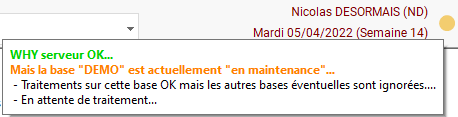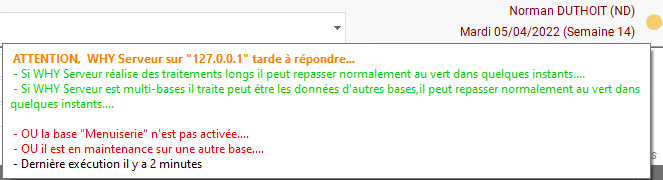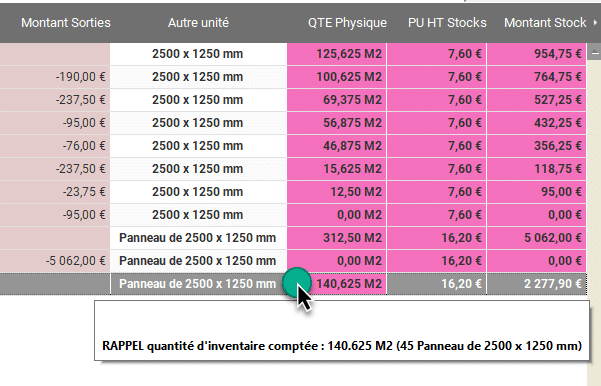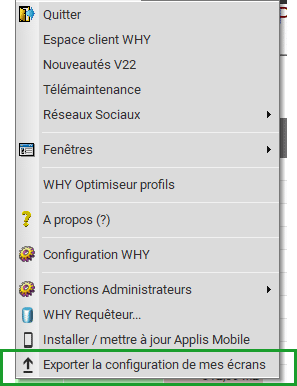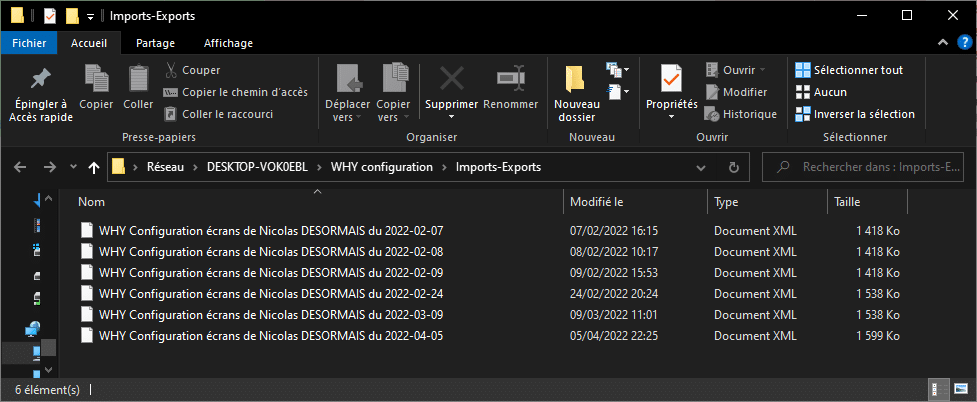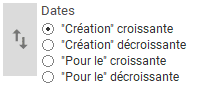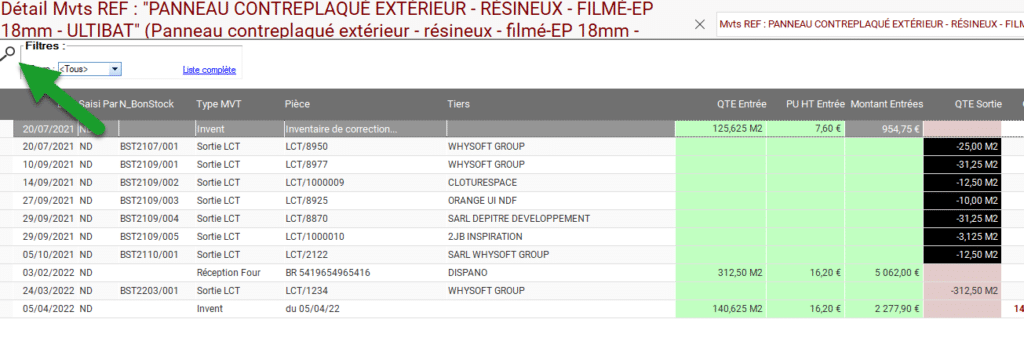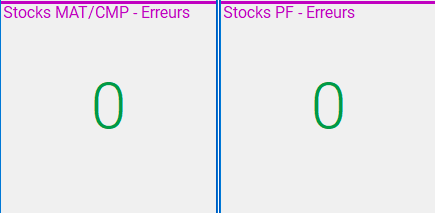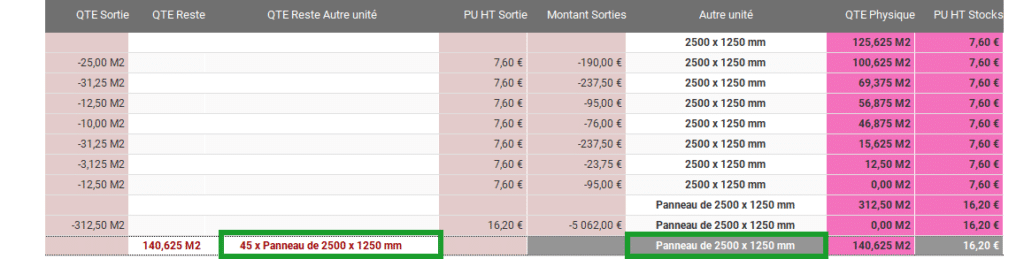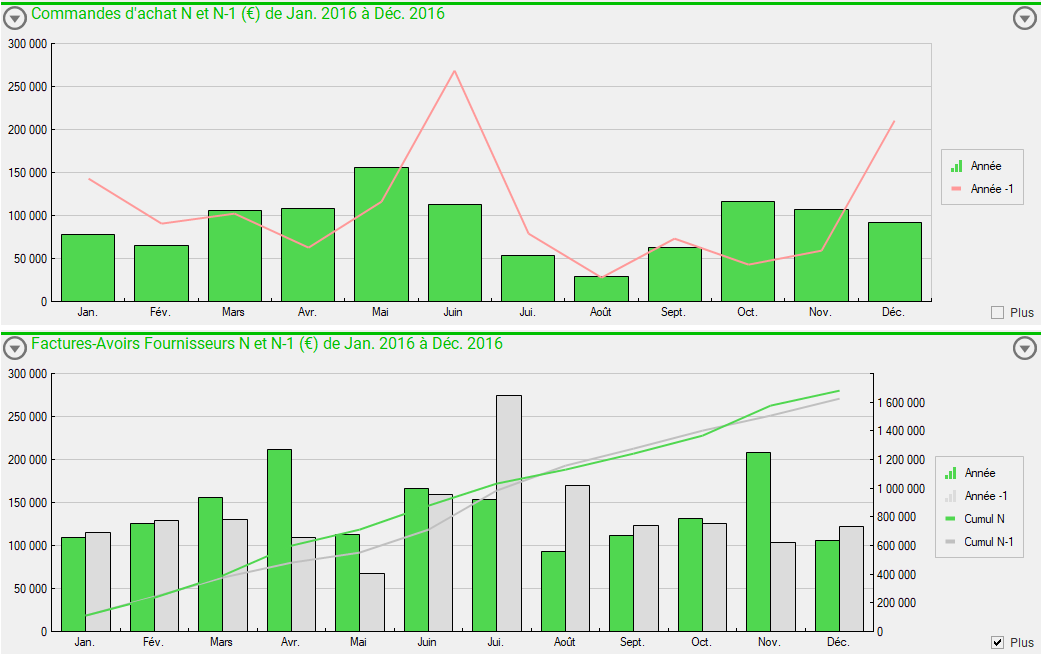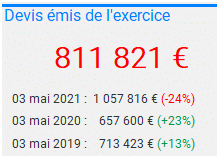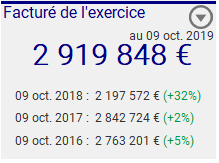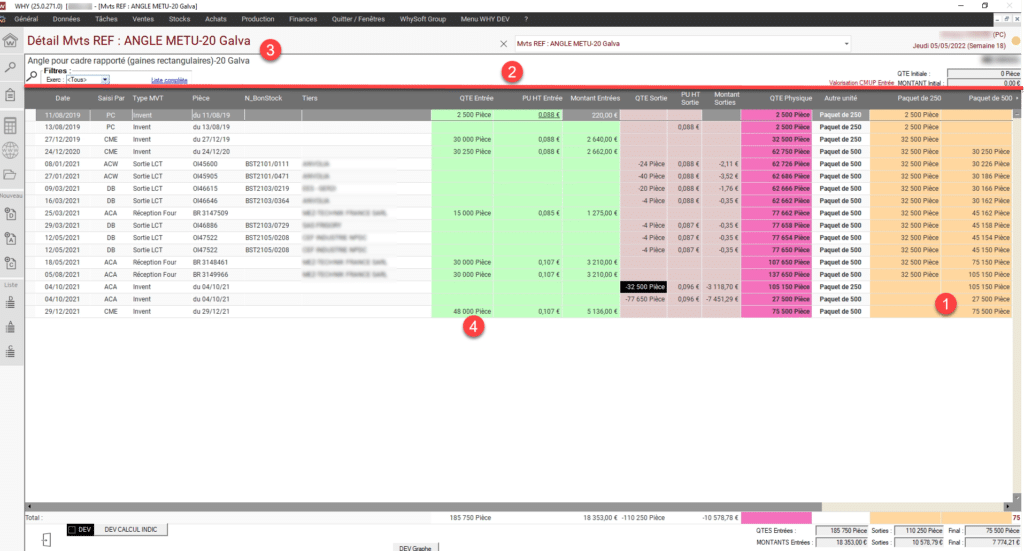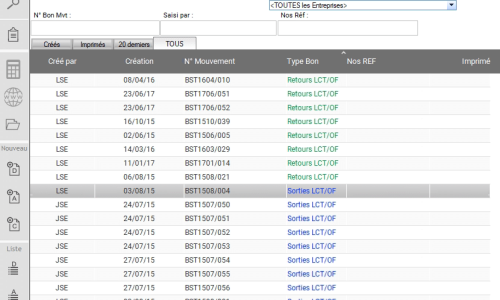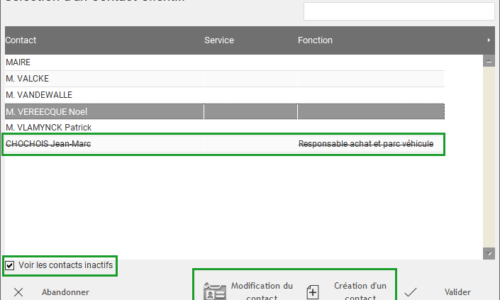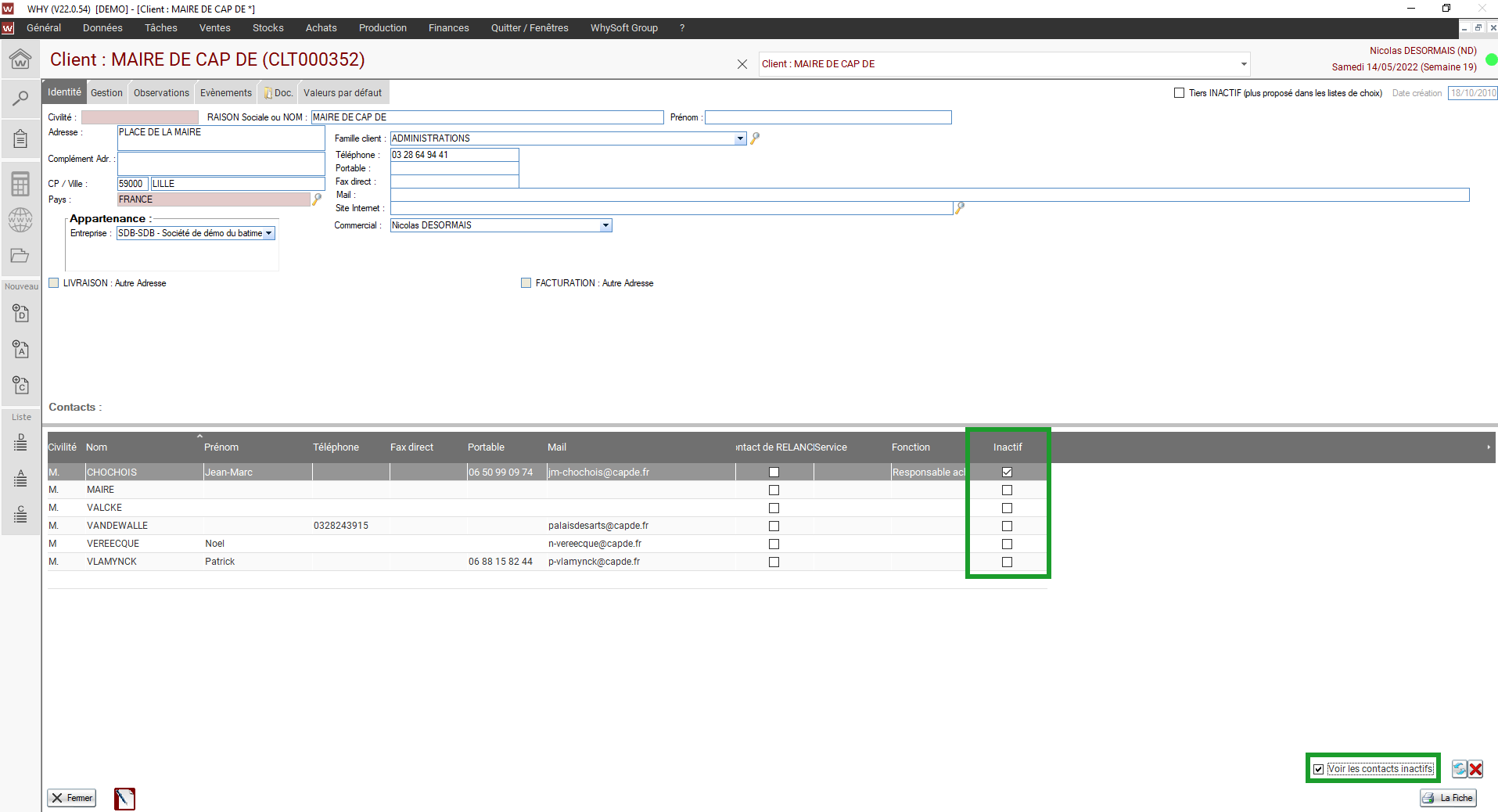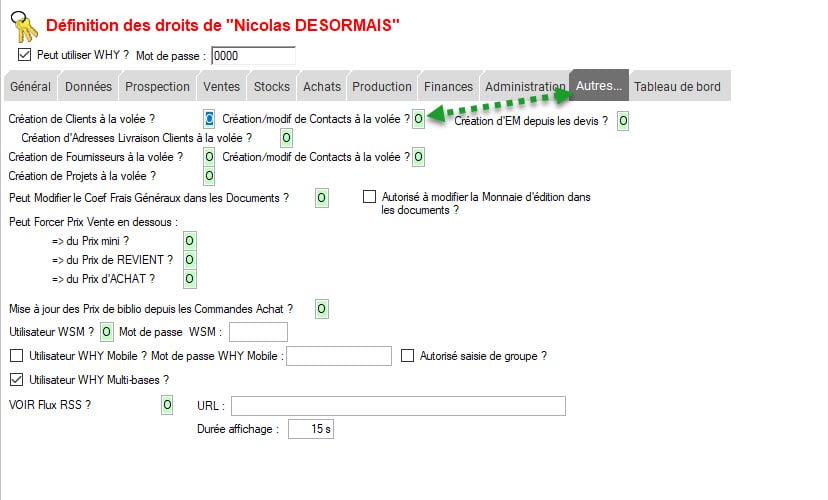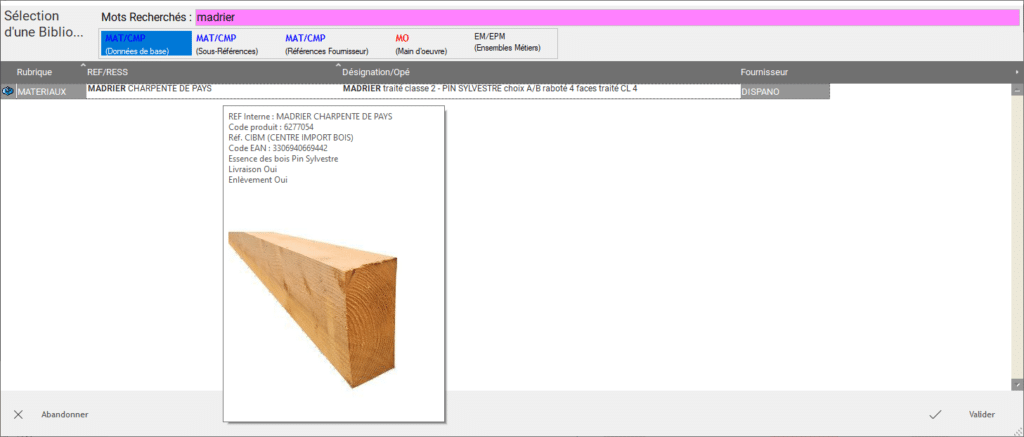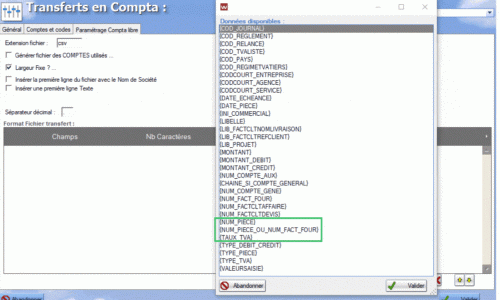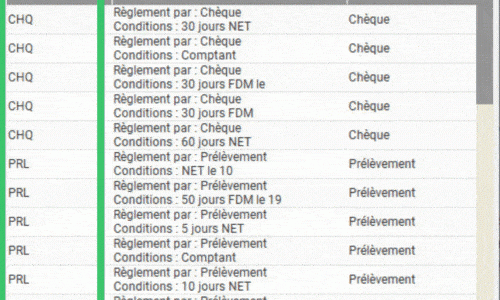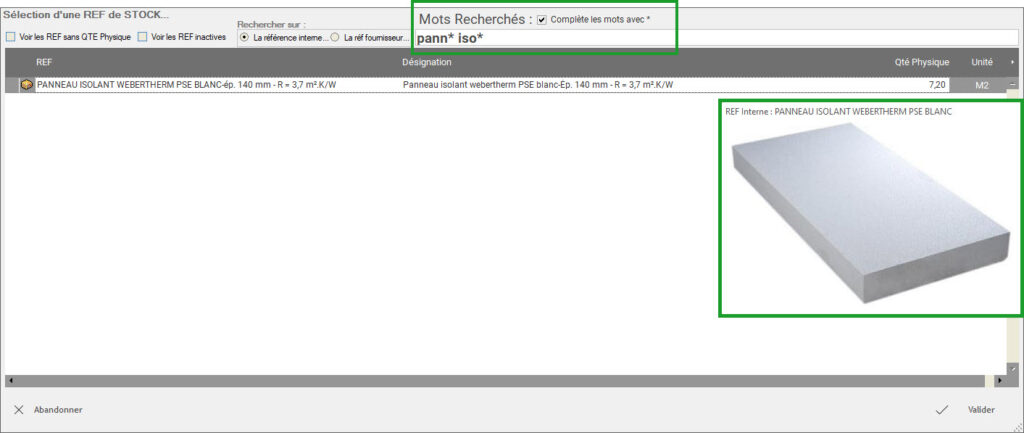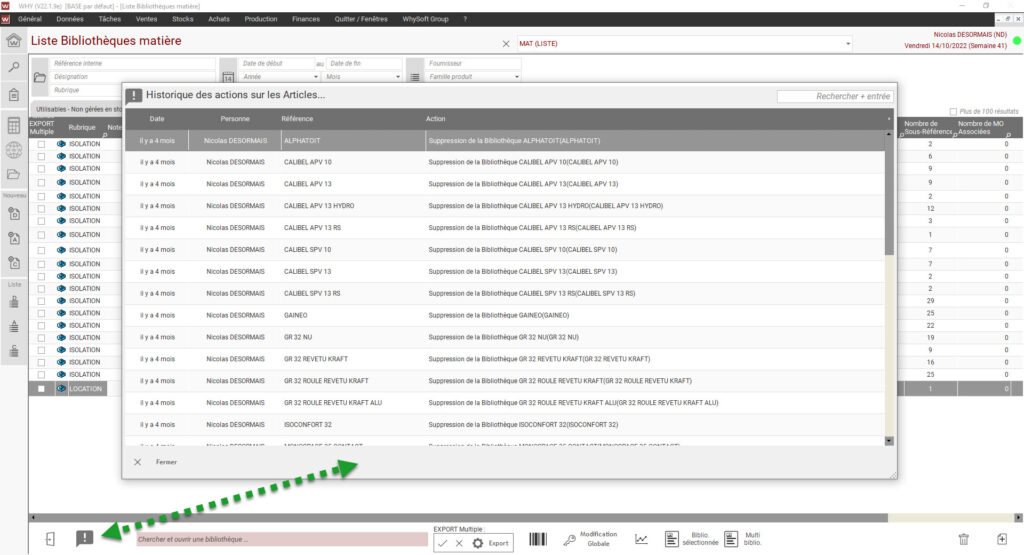Découvrez les nouveautés de la V23 V23 V23 V23 V23
Les filtres Rubriques, Familles et Sous-familles sont désormais superposés.
Le filtre sur la Rubrique est passé en mode « liste ».
Les filtres sont interdépendants pour faciliter les recherches.
Il est désormais possible de générer des bons de sorties de stock automatiquement à la génération d’un bon de livraison Client ou d’une facture Client.
Il est possible avec la V23 d’affecter des comptes comptables par défaut dans différentes entités en tenant compte des nouveaux paramètres :
Contrôle budgétaire : possible dans ces écrans de définir un ou plusieurs comptes de VENTE et d’ACHATS en fonction du type de document ou non
– PARAMETRES contrôle budgétaire : possible dans ces écrans de définir un compte final OU d’un compte radical (si paramètre « compte radical + TVA » activé en contrôle budgétaire)
* Rubrique
* Article MAT/CMP
* Familles et Sous-familles produits
* Rubriques
* Ouvrages
ATTENTION :
- pas de paramétrage de comptes d’ACHATS en ouvrage car les ouvrages ne sont pas gérés en chaine achat
- finalement en sortie de facture, l’imputation d’un compte est analysée de façon décroissante : Article / sous-famille produit / famille produit / rubrique :
- Si la ligne facturée est un article : recherche dans l’ordre : biblio => sous-famille => famille => rubrique
- Si la ligne facturée est un ouvrage : recherche dans l’ordre : ouvrage => sous-famille => famille
- Si la ligne facturée est une ligne manuelle : recherche dans la rubrique
La priorité est donnée dans tous les cas au compte défini par type de document, puis le compte général.
Une nouvelle colonne « Affaire » fait son apparition dans les tables des onglets « Temps sur LANCEMENTS » et « Frais/autres imputations » dans l’écran de saisie d’activité.
Il est possible de ne pas voir la colonne Affaire ou Lancement au choix car les 2 zones Lancement et Affaires sont actives (via le Ctrl+W)
Dans la fenêtre POPUP de choix des lancements :
– Nouvelle charte graphique
– Recherche et affichage du numéro d’affaire lié au lancement
ATTENTION : ce développement ne signifie PAS qu’on peut saisir des temps sur des affaires sans Lancement => la saisie d’activité NE PEUT SE FAIRE QUE sur les LANCEMENTS, il s’agit simplement du choix éventuel par le numéro d’affaire et de l’affichage du numéro d’affaire associé au lancement
Un nouveau sélecteur dans l’onglet « Suivi avancement »
– Voir SEULEMENT les lignes prévues dans l’affaire qu’il y ait ou non du réel
– Voir SEULEMENT les lignes ou il y a une qté commandées ou réel (lignes prévues ou non
– Voir TOUTES les lignes (mode d’affichage actuel)
Ce sélecteur est pris en charge dans le CTRL+W
ATTENTION : les totaux en bas de la table ne sont « parlants » QUE dans le choix 3
Il y avait une confusion entre « soldé » et « Terminé », 2 onglets existent maintenant :
– PARAM Compta : Nouveaux comptes de GPA, BF et CompteProrata
– Fiches clients : Nouveaux comptes de GPA, BF et CompteProrata
– PARAM Fact Clients : Nouveaux Libellés de GPA, BF et CompteProrata
– PARAM Avoirs Clients : Nouveaux Libellés de GPA, BF et CompteProrata
TVA Liste : 4 nouvelles colonnes à paramétrer
– COMPTE général VENTE RG
– COMPTE général VENTE GPA
– COMPTE général VENTE BF
– COMPTE général VENTE Prorata
REGLES :
– Si besoin d’un compte général différent par taux de TVA => renseigner les comptes dans la liste des TVA
– Si besoin d’un compte général MAIS NON détaillé par TVA => paramétrage de ces comptes en PARAM TR Compta
– Si pas besoin de compte général et auxiliaire alors => renseigner uniquement dans PARAM TR Compta (cocher ou non Compte général et auxilaire OBLIGATOIRE en fonction du besoin)
2 nouvelles Tuiles sur le même mode d’affichage que les RG (retenues de garantie) à percevoir :
– Garantie de Parfait Achèvement à percevoir (GPA)
– Retenue de Bonne Fin à percevoir (BF)
Adaptation de toutes les tuiles qui tenaient compte de la RG pour tenir compte aussi de la GPA et des BF
Les clics sur les zones de données pointent sur le bon onglet de la liste des factures clients
2 nouveaux onglets dans la liste des factures clients:
– Un icone ATTENTION sur ces onglets indique qu’il y a au moins 1 facture dans l’onglet qui est en retard de règlement
Création possible directement depuis une commande d’achat
les droits d’accès à la facturation fournisseur sont bien sur contrôlés
Plusieurs nouveautés en facturation/avoir fournisseur :- la colonne QTE facturée ne met pas 0 si 0 => case vide
– Lors de l’import d’une commande d’achat l’import respecte l’ordre des numéros de lignes de la commande (lignes de factures dans le meme ordre que la commande
– Lors de l’import d’une facture fournisseur en avoir l’import respecte l’ordre des numéros de lignes de la facture (lignes de avoir dans le meme ordre que la facture
– WHY Shopping en facture fournisseur : affichage des lignes de commandes dans le meme ordre que la commande
– WHY Shopping en avoir fournisseur : affichage des lignes de factures dans le meme ordre que la facture
– WHY Shopping en facture et avoir fournisseur : icone TEXTE devant les lignes de texte
– WHY Shopping en facture et avoir fournisseur : pour les lignes de TEXTE on a que le texte et non « cdé = 0 (Liv=0/Fact=0)
– WHY Shopping en facture et avoir fournisseur : On affiche maintenant la désignation ET le texte fournisseur (norme WHY du …)
Les colonnes « REF Fournisseur » et « REF Fabricants » sont visibles dans les tables de tous les documents en VENTE, LANCEMENT et OUVRAGES
Si renseigné en fiche article on reprend les données des articles. Cette zone est TOUJOURS autorisée en saisie, vous pouvez saisir, modifier ou supprimer ces valeurs pour TOUT type de ligne
ATTENTION on ajoutera prochainement la REF Fabricant en chaine d’achat, mais non présent pour l’instant
ATTENTION non présentes dans les éditions par défaut mais ces valeurs sont en base de données pour chaque ligne donc peuvent être ajoutées en état personnalisé.
En CLIENTS/PROSPECTS et FOURNISSEURS : Il est maintenant possible d’avoir le même compte comptable pour plusieurs clients et/ou fournisseurs.
Un message d’information indique si un compte est déjà utilisé et demande la confirmation OUI/NON.
– S’il y a des contrats à facturer WHY le signale par un icone ATTENTION dans l’onglet
– Par défaut si un utilisateur pointe de la production, part en pause déjeuner et appui sur production au retour WHY TIME lui propose de reprendre l’action de prod précédente
Dans WHY Time, si un utilisateur ne déclare pas sa fin de journée, WHY Serveur soldera son temps automatiquement et cette ligne sera en erreur,et il est possible (si paramétré) de bloquer l’utilisateur pour toute nouvelle début de journée
Il existe déjà une Tuile permettant de connaitre le nombre de saisies dans ce cas avec correction possible par validation de ce temps en ressaisissant ou en corrigeant l’heure de fin dans la saisie d’activité
Il est maintenant possible de bloquer ces utilisateurs : ils ne pourront PLUS déclarer de nouvelle journée sur WHY Time
AUCUN changement de WHY Time par défaut
– Paramètres de WHY Time : Nouvelle coche « Bloquer toute nouvelle saisie si la « fin de journée » n’avait pas été déclarée »
– Quand WHY Serveur soldera ces temps, si le paramètre est activé il bloquera cette personne
– WHY Time : lors de la déclaration d’un début de journée le lendemain les utilisateurs bloqués seront affichés en fond rouge et s’ils se sélectionnent => message indiquant que le début de journée n’est pas possible car ils n’ont pas déclaré de fin de journée, ils doivent se rapporcher de leur responsable pour débloquer la situation ET ils ne peuvent pas se déclarer
– Fiche personnel Nouvelle coche « Bloqué par WHY Serveur » qui devient alors cochée => le fait de la décocher débloque cet utilisateur
– Saisie d’activité : le fait de corriger l’heure de fin débloque cet utilisateur
– Tuile « Activité – Temps à valider » : Nouvelle zone qui liste les utilisateurs concernés par ce bloquage
Lorsque l’on fait un premier inventaire sur des ref non encore mouvementées (Premier inventaire d’initialisation des stocks):
Ne concerne que les sites WHY configurés en entreprise/agence/service dans la clé d’activation
Dans WHY Shopping dans TOUS LES DOCUMENTS classiques de vente, achat et production on isole maintenant les documents associés (ex l’onglet en affaire qui affiche les devis) :
– Première refonte de la charte graphique (à poursuivre)
– Refonte de la fiche ouvrage : Coches déplacées dans onglet « REGLES »
– Nouvel onglet REGLES avec des sous-onglets:
* Règles de l’ouvrage : Anciennes coches déplacées ici et réorganisées pour plus de clarté
* Règles <Chantier> / Règles <Négoce> / Règles <Contrat> : nouveaux paramétrages en fonction du type de document (onglets visibles en fonction des types de documents paramétrés dans la ou les fiches entreprises)
– Suppression de coches gérées différemment dans les sous-onglets Règles <Chantier> / Règles <Négoce> / Règles <Contrat>
– Coche renommée de « Utilisable en facturation » en « Utilisable en BON DE LIVRAISON et FACTURATION ? »
Nouvelles regles : POUR CHAQUE type de document il est possible d’avoir un paramétrage DIFFERENT:
Ce que l’on appelle « vendu » ce sont les lignes ou la branche qui sera cochée IMPRIMER PRIX dans les documents (ou autorisées en saisie de qté en BL ou facture)
– Un ouvrage peut être utilisable ou non en fonction du type de document (Exemple : utilisable en chantier mais pas en négoce ni en contrat)
– Un ouvrage disposant d’un PV Forcé peut être forcé en PV ou non en fonction du type de document (Exemple : en négoce de la branche PV est forcé mais pas en chantier où le PV sera la somme des lignes qui le constituent)
– Il est possible de définir ce qui est vendu (coché IMPR Prix dans les documents) :
* La branche qui sera vendue (Coche IMPRIMER PRIX cochée sur la branche)
* Les lignes qui seront vendues (Coche IMPRIMER PRIX cochée sur les lignes)
* RIEN n’est vendu (ni la branche ni les lignes : Coche IMPRIMER PRIX DECOCHEE) : ex des Ouvrages de texte / des SuperOuvrages / des Sous-Ouvrages de calcul)
– Il est possible d’affiner ce que l’on voit à l’édition :
* Si la branche est vendue :
– Pour la branche : la désignation+qté+ unité FORCEMENT visibles et NON modifiable
– Les lignes peuvent être visibles ou non :
si coché NON pour le détail des lignes => rien ne sera visible même si l’on a coché dans l’onglet « LIGNES générées » Voir désignation et Voir qté/unité)
si coché OUI pour le détail des lignes => on utilisera le paramétrage dans l’onglet « LIGNES générées » Voir désignation et Voir qté/unité)
* Si les Lignes sont vendues :
– Pour la branche : la désignation+qté+ unité visibles OU NON => modifiable
– Les lignes SONT TOUTES visibles en désignation+Qté+unité :
* Si RIEN n’est vendu :
– Pour la branche : la désignation+qté+ unité visibles OU NON => modifiable
si coché NON pour le détail des lignes => rien ne sera visible même si l’on a coché dans l’onglet « LIGNES générées » Voir désignation et Voir qté/unité)
si coché OUI pour le détail des lignes => on utilisera le paramétrage dans l’onglet « LIGNES générées » Voir désignation et Voir qté/unité)
NOUVEAU : Table de visualisation et de comprehension du comportement des paramètres :
dans les Règles <Chantier> / Règles <Négoce> / Règles <Contrat> une table affiche le résultat des paramètres et leurs effets
– Si le PV est forcé => PV en gras et souligné
– On voit toutes les lignes QUI ont une qté <>0 avec les valeurs de TEST de l’ouvrage
– En gris : les zones qui sont affichées (valeurs TEST) mais qui ne seront PAS EDITEES dans les documents utilisateurs
– En couleur WHY : les désignations / Qté / unité / prix qui seront visibles en EDITION dans les documents utilisateurs
Permet de comprendre les effets des paramètres
ATTENTION seules les lignes actives avec les valeurs de test du moment sont visibles
Cette table permet de voir clair également sur le résultat des calculs dans l’environnement du test actuel
En réception fournisseur, facture et avoir fournisseur :
Il est maintenant possible comme en commande d’achat de saisir la réf fournisseur sur n’importe quel type de ligne
Dans les fiches Devis, affaire, BL, facture/avoir client, commande d’achat, facture/avoir fournisseur, lancement, fiche client, fiche fournisseur
Il est possible de glisser UN dossier / un fichier / un lien internet (page web, lien d’un document en GED, lien d’un document dans un cloud)
Pour les liens en fonction des pages internet, WHY reprendra par défaut le titre de la page si cette information est disponible, sinon vous pouvez mettre vous meme un titre à ce lien (possible de le modifier par la suite)
ATTENTION : si ce lien vient d’un GED, d’un cloud, l’affichage sera conditionné bien sur par l’identification et les droits des utilisateurs définis dans le cloud ou la GED
Transfert en compta : Intracomm et autoliquidation
Nouvelle règle dans les factures fournisseurs :
Si une facture fournisseur est en INTRACOMM et AUTOLIQUIDATION => la comptabilisation se fait toujours en INTRACOMM
Gestion de la comptabilité Belge pour le transfert en comptabilité des factures Clients et Fournisseurs
Impression d'étiquette en commandes d'achats
Permet d’imprimer 1 planche d’étiquettes OU impression continue (imprimantes thermiques en rouleaux)
– Le format pour l’impression planche par défaut est AVERY L7173 (99,1×57)
– Le format pour l’impression continue par défaut est 99,1×57
ATTENTION les 2 etats sont modifiables
Principe de fonctionnement :
– ces étiquettes affichent 1 ligne par ligne de commande pour les ref : Associées à un lancement (affaire) OU les références de stock
– les infos visualisées sont :
* le nom du fournisseur
* Le numéro de commande d’achat
* Le client + Numéro de lancement + réf client du lancement (ou de l’affaire pour plus tard)
* la ref fournisseur OU ref fabricant OU ref interne + la qté commandée
* La désignation et/ou le texte fournisseur (regle des « … »)
* La ref technique si indiquée sur la ligne de commande
* Le code barre EAN 13 fournisseur OU fabricant si renseigné en Bibliothèque
ATTENTION pour les lignes de stock on remplace le client, le lancement, la ref client du lancement PAR : Le terme <STOCK> et le nom du magasin
Intérêt de ce développement :
si les étiquettes sont imprimées elles peuvent être transmise au réceptionniste qui pourra coller ces étiquettes lors de réceptions et permet d’avoir toutes les infos de provenance et de destination de chaque articles réceptionnés
Fenetre intermédiaire de préparation de l’impression :
– cette fenetre permet de choisir l’impression continue ou planche d’étiquettes et de définir l’imprimante pour chaque mode
– il est possible de paramétrer une impression directe ou aperçu avant impression pour les planches d’étiquettes
– En impression continue l’impression est obligatoirement directe
– En mode planche d’étiquettes il est possible de démarrer à une étiquette précise (permet d’utiliser des planches partiellement déjà utilisées)
ATTENTION : ne pas oublier le CTRL+W pour mémoriser ces paramètres pour la prochaine impression
WHY Stock Mobility
Lorsque l’on veut sortir des références par le besoin de LANCEMENT ou d’AFFAIRE, s’il y a plusieurs lignes de besoin => Un nouveau bouton aparait en bas à gauche permettant de glisser directement les X lignes de besoin dans le bon de sortie de stock
EPM : Unités des lignes générées dynamiques
La numérotation des documents évolue
– Les bulles sont améliorées pour une meilleur lisibilité (chaines clé en gras pour les faire ressortir)
EPM : Apparition des Articles dynamiques
Evolution de WHY Shopping en facturation fournisseur
Conditions de paiement dans les listes factures Clients et Fournisseurs
4 nouvelles colonnes « Mode de règlement » et « Conditions de paiement » font leur apparition en listes factures clients et fournisseurs
Bon de sortie de stock dans les dépendances
- Les Bons de mouvement de stock sont maintenant visibles dans les Dépendances pour les affaires négoce
- Les bons de mouvement de stock des produits fabriqués (PF) sont maintenant présents depuis les Dépendances, devis, affaires, lancements,…
Amélioration de la recherche full-text
Dans la fenêtre popup de recherche « Full Text », la zone de recherche est dotée d’une nouvelle coche « Complète les mots avec * » qui vous permet de faire des recherches sur des mots « commence par » sans avoir à se soucier d’ajouter les « * » .
Il vous suffit maintenant de saisir « tand blu » la fenêtre trouvera tout de suite « Tandembox blumotion » par exemple.
Cette coche est mémorisée à chaque changement (pas besoin de réaliser la combinaison CTRL+W).
Liste stock : nouvelle zone de recherche rapide "Full Text"
Dans les écrans de stocks MAT/CMP et Stock PF, une nouvelle zone permet de rechercher rapidement (touche F2 active) une référence de stock en mode FULL TEXT par les :
- Référence
- Désignation
- Réf fournisseur
- Réf fabricant
- Code-barres fournisseurs
- Code-barres fabricants
- Tags de recherche
Nouvel écran de recherche FULL TEXT avec coche de complétion par des étoiles comme dans les autres écrans
ATTENTION les filtres si existants sont supprimés pour ne pas fausser la recherche et l’affichage
ATTENTION la fenêtre de recherche, recherche sur LE magasin sélectionné par souci de cohérence de droits
Contrôle des dates saisies
Mise en place d’un paramètre dans la fiche entreprise : « Fourchette de date maximum ».
Fixé par défaut à 3 ans (avec un minimum à 1 an et un maximum à 9 ans), ce paramètre empêche la saisie de date lointaine permettant ainsi de limiter le risque d’erreur de saisie pouvant entrainer des lenteurs conséquentes à l’utilisation de WHY.
Mode de gestion :
- En Affaire : date de commande par rapport à la date du jour, date de livraison demandée et confirmée par rapport à la date de création de l’affaire
- En Commande achat : contrôle des dates de livraison demandée et confirmée
- En Factures / avoirs clients et fournisseurs : contrôle de la date de la facture et de la date de réception
Le message d’erreur est bloquant et explique qu’on est hors période de date acceptable (erreur de saisie) ou propose de modifier le paramètre dans la fiche entreprise.
WHY Mobile IPV4 et IPV6
WHY Mobile accepte maintenant des adresses serveur en IPV4 ou IPV6
15 Nouvelles Colonnes en liste d'affaire
Afin d’analyser rapidement la rentabilité des affaires selon les postes principaux (Achats & Stock ; Main d’œuvre ; Sous-traitance ; Autres (frais) Global), plusieurs colonnes ont été ajoutées à la liste des Affaires.
Ces colonnes sont le reflet des « tuiles d’avancement » visibles depuis l’onglet « Suivi d’avancement » d’une Affaire.
Ainsi on retrouve les colonnes :
- Global : PREVU / REEL / %
- Achats-Stock : PREVU / REEL / %
- Main d’œuvre : PREVU / REEL / %
- Sous-traitance : PREVU / REEL / %
- Autres (Frais) : PREVU / REEL / %
Evolution du voyant de connexion au serveur
L’info bulle, en survol du voyant, affiche des informations supplémentaires. Un jeu de couleurs permet de visualiser rapidement la situation :
- VERT : Tout est ok
- ORANGE : Alerte non préjudiciable (NOUVEAU)
- ROUGE : Problème apparent
La bulle indique de façon précise le nombre de traitements et de lignes en cours sur WHY Serveur.
Fonctionnement général du voyant pour WHY Efficience, WHY Manager et WHY Time :
- WHY démarre : voyant ORANGE le temps de l’acquisition du statut de WHY Serveur
- Au bout de quelques secondes :
- Voyant VERT = Tout est ok
- Voyant ORANGE = peut s’afficher après 2 minutes sans traitement sur la base utilisée (et repasser plus tard au VERT si WHY Serveur est long à répondre) : WHY Serveur non fonctionnel, Gros traitements en cours, Base inactive, WHY Serveur en maintenance sur une autre base, …
- Voyant ROUGE = Peut s’afficher après 5 minutes sans traitement sur la base utilisée (et repasser plus tard au VERT si WHY Serveur est long à répondre) : WHY Serveur non fonctionnel, Gros traitements en cours, Base inactive, WHY Serveur en maintenance sur une autre base, …
Remarques :
- La bulle guide l’utilisateur en survol du voyant sur les causes possibles d’un voyant ORANGE ou ROUGE
- Dans le cas des voyants ORANGE et ROUGE : la bulle indique en durée relative : Date du dernier traitement de la base de données concernée (il y a 5 minutes par exemple)
En résumé avec le nouveau mode :
Voyant ORANGE au démarrage de WHY ou WHY TIME pendant quelques secondes => NORMAL
Voyant VERT STABLE : WHY Serveur fonctionne et traite les données
Voyant ORANGE avec bulle qui indique « en maintenance » => pas de souci particulier pour le bon fonctionnement mais veiller à désactiver la maintenance quand OK pour retrouver le voyant VERT
Voyant ORANGE ou ROUGE qui revient de temps en temps à VERT en cours d’utilisation de WHY et WHY Time => pas de souci particulier pour l’utilisation, mais il faut quand même vérifier le nombre de traitements qui est peut être important, …
VOYANT ROUGE permanent => Problème à résoudre coté WHY Serveur (base inactive, en maintenance sur une AUTRE base, WHY Serveur non actif, etc…)
WHY Stock Mobility
Les bons de sortie de stock et les bons de réception sont maintenant tagués comme ayant été saisis par WHY Stock Mobility grâce à un icône dans la liste des bons de réception. Réception fiche : en haut à gauche de la fenêtre icône avec bulle signifiant que le Bon de réception a été créé dans WSM
Export / Import de la configuration d'écrans
EXPORT : Pour tous les utilisateurs dans le menu « QUITTER/FENETRES », le module « Exporter la configuration de mes écrans » permet d’exporter dans un fichier XML la configuration de tous les écrans de l’utilisateur en cours.
Utile pour pouvoir ensuite importer la configuration des écrans sur un ou plusieurs autre(s) utilisateur(s).
Le répertoire proposé par défaut est le dossier serveur « WHY Configuration/Imports-Exports »
IMPORT : L’import se fait dans l’écran des autorisations sur la base d’un fichier XML fourni par WhySoft ou depuis l’export d’un autre utilisateur de l’entreprise.
- Ecran des autorisations : pour chaque utilisateur sélectionné on voit en haut à droite le nombre d’écrans paramétrés qui permet de savoir s’il existe ou pas des données persistantes pour cet utilisateur
- Un nouveau bouton en haut à droite permet d’importer un fichier XML
Tâches : Nouveaux Tris
Dans la liste des tâches, il est maintenant possible de trier selon 4 modes :
- Date création croissante
- Date création décroissante
- Date « A faire pour le » croissante
- Date « A faire pour le » décroissante
Mémorisés dans la gestion du « CTRL+W » : Les combos de filtre Famille client / type d’évènement / Type d’action sont mémorisés dans le CTRL+W
Stock : Zoom sur une référence
Nouveau bouton en haut à gauche des fenêtres de mouvements de stock MAT/CMP et PF : Zoom.
Permet d’ouvrir directement la fiche de l’article (très utile quand on a un problème de valorisation d’inventaire) on obtient ainsi tout de suite une info de prix.
Bulle explicative en survol.
L’ouverture de la fiche est conditionnée par les droits de l’utilisateur.
Tableau de bord : 2 nouvelles tuiles stock
Deux nouvelles tuiles sur les stocks font leur apparition :
- Nombre de références de stocks en ERREUR en stock MAT/CMP
- Nombre de références de stocks en ERREUR en stock Produits Fabriqués (PF)
Les tuiles sont au vert si pas d’erreur ou en rouge si au moins une erreur.
Les tuiles sont actives : Clic > Ouvre le stock MAT/CMP ou le stock PF
Les tuiles tiennent compte des filtres entreprise/agence/service qui limitent aux magasins concernés
Amélioration de l'ergonomie du bon de livraison
L’ergonomie du BL a été refondue dans le but de simplification et corrections de comportements piégeurs pour les utilisateurs :
Le principe général = Par défaut, on visualise à l’écran toutes les lignes qui vont apparaitre à l’édition du BL.
Montée/descente de lignes : règles simplifiées :
- Une ligne dans une branche peut monter ou descendre à volonté SEULEMENT dans sa branche,
- Pour les autres lignes : montée / descente libre dans la MEME affaire,
- Montée des lignes en cas de multi-affaires : si on veut monter la première ligne TOUTES les lignes de l’affaire remontent en bloc avant l’affaire précédente,
- Descente des lignes en cas de multi-affaires : si on veut descendre la dernière ligne TOUTES les lignes de l’affaire descendent en bloc après l’affaire suivante,
- BIP sonore pour tous les cas impossibles (ex monter la première ligne),
- Raccourcis claviers : Maj+fléche Haute et Maj+flèche Basse pour monter/descendre d’une ligne sans cliquer sur les boutons
Pour TOUTES les lignes ajoutées dans le BL ne provenant pas d’une affaire :
- Par défaut prend le Numéro d’affaire de la dernière ligne affichée OU de l’arbo en cours sélectionnée
- Possible d’imputer/modifier l’affaire => elles vont alors se placer en dernière position des lignes d’affaires déjà existantes
- WHY contrôle la logique générale de WHY on ne peut pas ajouter des lignes qui attendent une qté livrée sur des branches qui sont déjà « à livrer »
- Pour les lignes de biblio ajoutées ou ouvrage par défaut la qté liv=1 on renseigne par défaut aussi la qté commandée
Coloration grisée différente par bloc d’affaire (gris actuel si 1 seul affaire / gris plus foncé 1 sur 2 si multi-affaires)
Disparition de la coche « afficher selon arborescence » qui procurait beaucoup de doutes et d’incompréhension => nouveau fonctionnement plus intuitif.
L’arborescence est active tout le temps maintenant. ATTENTION car maintenant on ajoute les lignes non prévues sur l’arborescence sélectionnée (affaire ou branche)
Ajout d’une coche directement dans le BL « Editer Ligne? » même fonctionnement que dans le volet « mise en page » mais accès plus direct à ce qu’on veut ou pas imprimer
Gestion des coches de mise en page :
- Peuvent être cochées/décochées en édition : les lignes où l’on n’attend pas de Qté livrée (lignes de texte, SSTOT, TOTBR, SSTYP)
- Ne peuvent être décochées en édition : les lignes où l’on attend des qté livrées (autres lignes) si une telle ligne ne doit pas être visible c’est qu’on ne la livre pas => suppression
- La coche « imprimer les montants détaillés » : active ou désactive l’édition des prix
- Toute nouvelle ligne provenant des affaires a les cases cochées en fonction de son type et du niveau défini dans la confirmation de commande
- Toute nouvelle ligne ajoutée ne provenant pas des affaires a ses coches positionnées par défaut en fonction de son type
- Nouvelle coche « Voir toutes les lignes » permet de réafficher les lignes décochées en édition pour changer son choix (mémorisée CTRL+W)
Arborescence :
- Sélection des lignes en survol
- Clic droit : menu adapté (copier, export, replier/déplier)
Matricule de paye en fiche collaborateur
Nouvelle zone dans la fiche personnel qui peut être renseignée : « Matricule PAYE »
Nouvelle colonne dans la liste du personnel « Matricule PAYE »
Permet des exports vers la paye exploitable dans WHY Requêteur
Tris imputation budgétaire
La fenêtre popup qui propose les comptes en ventilation de factures Clients et Fournisseurs a maintenant un affichage de tri par ordre croissant de comptes comptables
Résumé en réglement client
Une nouvelle colonne en règlement Client « Résumé » vous permet de visualiser depuis une fiche règlement le « Facturé », le « déjà payé » et « l’escompte » le cas échéant.
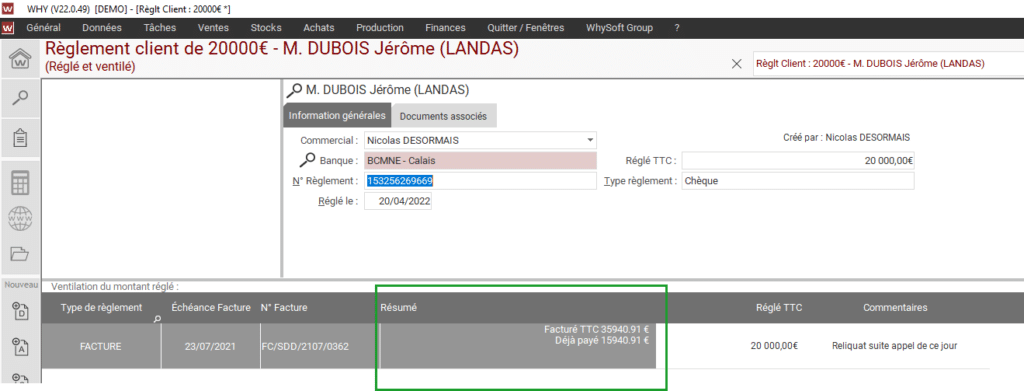
Tableau de bord : 2 nouvelles vignettes achats
- Commandes Achats N et N-1 : Affiche le montant des commandes d’achats fournisseurs avec visuel du N-1 en liseré rouge
- Factures – Avoirs Achats N et N-1 : Affiche le montant des Factures fournisseurs avec visuel du N-1 en liseré rouge. Possibilité de visualiser uniquement les factures et/ou les Avoirs.
Tableau de bord : nouvelle vignette devis
Une nouvelle vignette devis disponible dans le tableau de bord principal vous permet de visualiser en un clin d’œil le montant de devis émis à l’instant T pour l’exercice en cours.
En dessous du montant, vous retrouvez les montants de devis émis à la même période pour les trois exercices précédents, avec l’information de la variation en pourcentage par rapport à l’exercice actuel.
Tableau de bord : nouvelle vignette factures
Une nouvelle vignette facture disponible dans le tableau de bord principal vous permet de visualiser en un clin d’œil le montant de factures émis à l’instant T pour l’exercice en cours.
En dessous du montant, vous retrouvez les montants des factures émises à la même période pour les trois exercices précédents, avec l’information de la variation en pourcentage par rapport à l’exercice actuel.
Ecran de zoom sur une référence de stock
1. Nouvelles colonnes "Présentation"
Dans le cas des références gérées en stock en « Multi présentations » (ou ayant été gérées à un moment donné en multi présentations), apparition de nouvelles colonnes qui affichent l’évolution du stock physique par présentation.
Cette nouveauté importante vous permet d’avoir une meilleure compréhension des zones « en erreur » alors que globalement WHY vous indique qu’il y a du stock physique. Vous visualisez ainsi le stock (et les erreurs de stock) par présentation.
Jeu de couleurs présentation active ou non :
- Si la colonne est sur fond gris : La présentation n’est plus gérée dans la fiche article
- Si la colonne est sur fond orange : la présentation est toujours gérée dans la fiche article
Important :
- La présence de ces colonnes permet notamment à WHY de vous proposer une quantité « logique » lorsque vous demandez à couvrir une sortie par un mouvement d’inventaire correctif.
- Ces colonnes sont en rouge si négatives pour illustrer la problématique
il est possible maintenant de demander une correction d’inventaire en demandant la qté physique que l’on veut obtenir OU saisir la quantité que l’on souhaite AJOUTER à la valeur comptée actuelle de l’inventaire (valeur positive) OU la qté qu’on veut ENLEVER à la valeur comptée actuelle de l’inventaire (valeur négative).
2. Positionnement des colonnes
Toutes les colonnes sont modifiables en position et en largeur.
La colonne « Date » a été centrée pour plus de lisibilité.
3. Nouveau format de titre
La référence interne a été scindée de la désignation qui apparait maintenant en police grise. Cela évite aux longues désignations d’être tronquées.
4. Suppression des décimales
Les décimales sont masquées si elles sont égales à » ,00 « , elles restent visibles dans les autres cas.
Ergonomie liste des bons de mouvements de stock
Pour faciliter la lecture, mise en place d’un nouveau jeu de couleur permettant d’identifier rapidement le type de mouvement :
- Vert : bons de retour
- Bleu : bons de sortie
- Orange : bons de transfert magasin
Les colonnes « date » et « créateur » sont désormais centrées horizontalement pour une meilleure lisibilité.
Zoom sur le tableau de bord
On peut désormais appliquer un zoom sur la fenêtre du tableau de bord via un curseur en bas de la fenêtre du tableau de bord (Il faut rafraichir pour appliquer le zoom préalablement sélectionné).
Avantage : Pouvoir avoir des tuiles plus petites ou plus grandes selon les besoins indépendamment du facteur de zoom global de WHY.
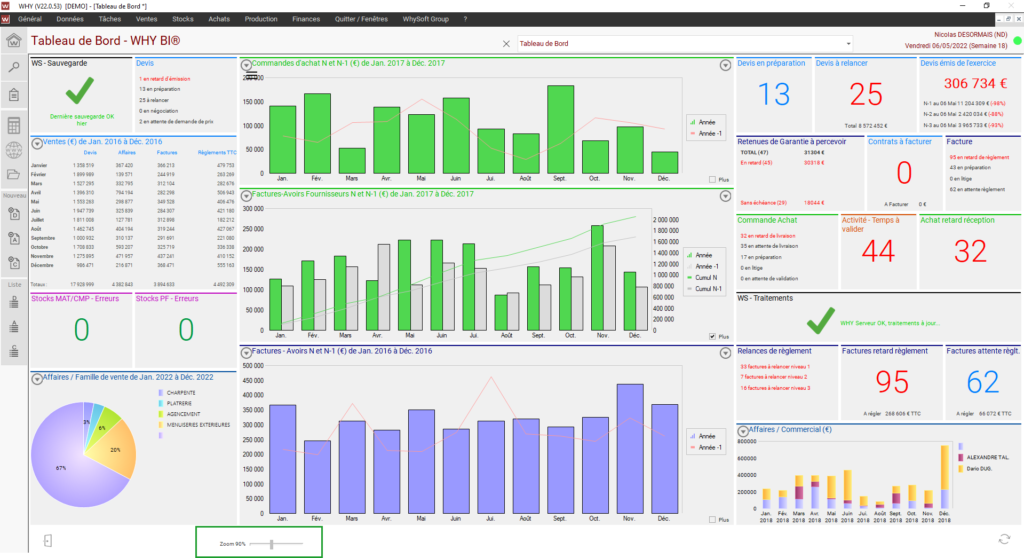
Fiche Client : amélioration de la gestion des contacts
Nouvelle coche associée aux contacts dans les fiches Clients et Prospects : « Est inactif »
Lorsqu’un contact est indiqué comme étant « Inactif », il disparait directement de la liste et une coche apparait en bas à droite permettant d’afficher les contacts inactifs : « Voir les inactifs »
Depuis la fenêtre pop-up de création d’un nouveau Client ou depuis la zone « Contact » d’un document (via un double clic sur la zone) il est possible d’indiquer un contact comme inactif, de modifier un contact et/ou de créer un nouveau contact. Cela vous permet de mettre au propre votre base de données sans obligatoirement passer par la fiche Client
Nouvelle variable disponible pour le parametrage de transfert en compta "libre"
Nouvelle variable en compta libre : {NUM_PIECE_OU_NUM_FACT_FOUR} : 30 caractères par défaut
Cette variable prend une valeur qui dépend si vente ou achat :
- Si vente : La valeur sera le numéro de facture WHY
- Si achat : La valeur sera le numéro de facture du FOURNISSEUR
Codes de règlements identiques pour des conditions de paiement différentes
Il est désormais possible de saisir des codes identiques dans la liste des conditions de paiement.
Cela permet par exemple d’avoir le code CHQ pour tous les règlements par chèque.
Cette fonction peut être importante lors du transfert en comptabilité.
Évolution de la fenêtre permettant de sortir un article du stock
- Bouton « Ajouter article en stock » => affichage des images dans la bulle sur le référence et sur la désignation
- La zone de recherche est dotée d’une coche « Complète les mots avec * « => permet de faire des recherches sur des mots « commence par » sans avoir à se soucier d’ajouter les astérisques, il suffit maintenant de saisir « pann iso » la fenêtre trouvera tout de suite « panneau isolant » par exemple.
Cette coche est mémorisée à chaque changement (pas besoin de faire le CTRL+W)
Suppression d'un référence de stock conditionnée
Un nouveau bouton se présentant sous la forme d’un point d’exclamation est accessible à la droite du bouton « Fermer » au niveau des listes suivantes :
- Bibliothèques
- Ouvrages
- Bons de réception
- Mouvements stocks MAT/CMP et Stock PF
Il permet d’afficher les actions importantes réalisées, notamment les suppressions.
Transfert en compta : Affichage du pourcentage de TVA possible dans les libellés
Ajout d’un %5 dans les paramètres des libellés de factures/avoir client/fournisseur
Le %5 permet d’afficher le pourcentage de TVA sur les lignes de HT et TCC
Editions vente : Affichage des sous totaux en mode "colonne"
Dans toutes les éditions devis, affaire, bon de livraison, factures > Gestion désormais possible des affichages des lignes spéciales de sous-totaux en colonne.
Par défaut on a le fonctionnement actuel (sous totaux occupent toute la largeur de ligne et tout est intégré dans la désignation et sont encadrés).
Bon de sortie de stock : Refonte de la logique d'insertion de lignes
Lorsque l’on ajoute une référence de stock dans un Bon de sortie, elle s’ajoute désormais automatiquement à la fin du bon (plus de tri en saisie) et WHY positionne tout de suite l’utilisateur dans la zone de saisie de quantité de la ligne ajoutée (plus besoin de descendre pour aller se positionner et rentrer dans la zone quantité)
Reprise d'acompte sur les situations intermédiaires
Lorsque l’on avait des factures en situation avec des reprises d’acompte sur des situations intermédiaires, on ne retrouvait pas le montant de situation précédente sur la situation suivante.
Le montant de chaque facture était bon, mais on ne retrouvait pas la suite « logique », situation après situation, avec le bon montant de situation précédente.
Pour résoudre ce problème, nous avons ajouté une zone qui précise le montant de la reprise d’acompte sur la situation précédente.
Tout est donc plus clair, le calcul, et la compréhension…
Évolution de l'écran de suivi d'avancement
Dans le suivi d’avancement, il est maintenant possible, par le paramétrage en bibliothèque main d’œuvre, d’avoir une colonne unique regroupant plusieurs lignes de main d’œuvre. Par exemple une ligne « Expédition » pourrait reprendre les MO : Emballage et chargement.
L’intérêt et notamment de pouvoir suivre de manière plus claire l’avancement des tâches pointées via l’application WHY Time.
L’ordre d’affichage des colonnes et également personnalisable dans la liste des bibliothèque main d’œuvre a été adaptée pour élargir les colonnes de valeurs en fonction du nombre de colonnes.
Un large optimisation du temps d’affichage de l’écran a également été réalisée.
Une autre évolution liée à l’application WHY Time permet de suivre l’avancement d’un lancement selon ses différentes étapes (Débit, usinage, assemblage, mise en peinture, emballage, expédition par exemple).
En effet, WHY time donne désormais la possibilité à l’opérateur d’indiquer si une tâche est finie ou si elle devra être poursuive. Ainsi les tâches « finie » apparaissent visuellement dans le suivi d’avancement comme « rayées » permettant ainsi de pouvoir suivre l’avancement.
Terminer une action depuis WHY Time
Il est maintenant possible de TERMINER une action depuis la pointeuse WHY Time.
Tri selon les numéros de postes en devis
Un nouveau « bouton magique » est disponible en devis et permet :
- Le tri croissant selon les numéros de postes saisis
- Un tri permet de revenir à l’ordre de création des lignes
Processus : renseigner les numéros de poste sur l’ensemble des lignes du niveau puis demander le tri selon le n° de poste
Tous les séparateurs sont envisageables EX 1, 1.1, A, A-1, A/1,etc
Réactivation de la fonction permettant de calculer une ligne en poids
Module d'interfaçage avec des CRM externes
Au niveau de la fiche entreprise :
- Possible d’activer les fonctions CRM pour chaque entreprise
Possible de définir un Nom de CRM (si non défini WHY utilisera le terme CRM) - Possible de définir un Nom d’opportunité (si non défini WHY utilisera le terme Opportunité)
- Réglage des opportunités en Devis
- Réglage des opportunités en Affaire
Au niveau de la fiche agence :
- Si CRM activée dans la fiche entreprise : Reglage des opportunités en Devis
- Si CRM activée dans la fiche entreprise : Reglage des opportunités en Affaire
Au niveau de la fiche Client :
- Zone CRM nommé du Nom paramétré dans la fiche entreprise : Visu de l’ID Client de la CRM (non modifiable)
- Dans les contacts : colonne CRM nommé du Nom paramétré dans la fiche entreprise : Visu de l’ID Contact Client de la CRM (non modifiable)
Au niveau des fiches Devis & Affaire
- Si opportunité demandée dans les paramètres : Une combo apparait permettant de sélectionner une opportunité venant de la CRM
Contrôle si le paramétrage indique ce c’est une zone obligatoire - La combo comporte le nom de la CRM et de l’opportunité paramétré dans la fiche entreprise
Nouvel Outil de rapport d'incident pour transmission à WhySoft
Nouveau menu dans le menu « Quitter/fenêtres » > « Rapport d’incident »
Ce nouvel outil vous permet de remonter des incidents survenus à l’utilisations des logiciels de la gamme WHY à transmettre à WhySoft Group.
Modification du fonctionnement des règles de valorisation des commandes d'achats, factures fournisseurs
Certains cas de valorisation pouvaient poser probleme dans certains cas très particuliers (par exemple facturation fournisseur partielle avec Qté facturée = Qté commandée par exemple):
Pour exemple :
- une commande de 10 pièces à 100€ => la valorisation du réel en Affaire & Lancement était de 1000€ (si paramètre effectif de valorisation dès la commande d’achats
- Un facture intervient sur cette ligne de commande de 10 pièces à 10€ => la valorisation basculait directement à 10€ car la quantité facturée était égal à la quantité commandée > ce qui posait des problèmes de compréhension
Les règles de valorisation ont donc changé et elles sont les suivantes :
Si le paramétrage retenu est la valorisation du lancement dès le passage de la commande d’achat => Imputation du réel sur l’ « Affaire & Lancement » dès la sortie de commande d’achats.
Si le paramétrage retenu est la valorisation du lancement lorsque la commande est « soldée » => Imputation du réel sur l’ « Affaire & Lancement » dès le fait de solder la commande (même si il y a absence de livraison et de facturation)
Dans la vie de la commande :
- Si les livraisons/facturations (tant que montant livré/facturé inférieur ou égal Montant commandé) => REEL AFF/LCT = toujours le montant commandé
- Si montant livraison/facturation > montant commandé => REEL AFF/LCT = le montant le plus élevé (ex commandé 1000 / facturé 1100 => montant reel devient 1100)
Donc les factures partielles si le montant facturé est inférieur au montant commandé alors l’imputation du réel sera toujours au montant commandé.
PAR CONTRE : Dès qu’une commande est cochée SOLDEE s’il y a de la livraison et pas de facturation le réel est égal au montant livré.
ENFIN : Dès qu’une commande est cochée SOLDEE s’il y a de la facturation => le réel est égal au montant facturé
Mise en application avec notre exemple :
1. Commande 10 pièces à 100€ => REEL = 1000€
2. livraisons, facturation partielles ou complète => REEL toujours égal à 1000€
3. Livraison, facturation supérieur à la commande => REEL toujours égal au montant le plus élevé
4. Si 3 facturations partielles => REEL toujours égal à 1000€
5. On solde la commande d’achat => REEL = facturation si présente / livraison si présente
IMPORTANT : cf autre nouveauté : la bulle du REEL en lancement explique la provenance du montant reel
Texte client et désignation en commandes d'achats et en suivi de lancement
Ouvrages et recherche Full Text
La désignation des ouvrages (EM) et des ouvrages paramétrables (EPM) est désormais indexée dans l’index FULL TEXT pour les recherches.
La colonne « désignation » est maintenant affichée dans le volet « ouvrages » dans la fenêtre de recherche F2.
La référence interne d'un ouvrage visible en devis
En devis, affaire, Bon de livraison, lancement, etc. :
- Modification dans les intitulés « Nom ensemble (REF Interne) » dans nouvel ensemble, liste, fiche, filtre
- Le nom de l’ensemble (REF interne) s’affiche maintenant dans la colonne REF INTERNE comme pour une biblio
Nouvel Outil de rapport d'incident pour transmission à WhySoft
Dans la liste des commandes d’achats, l’onglet « Soldées » est renommé « livrées NON Soldée » et affiche toutes les commandes complètement livrées (ou qui n’attendent plus de reliquat) mais NON Soldées manuellement.
Import articles gamme Tarifs/Finitions (Peinture / Profilé alu)
Certains correctifs ont été apporté à la fenêtre d’import pour création ou MAJ des prix des articles en gamme tarifs/finitions :
Ces améliorations permettent d’éviter des cas de figures non conformes qui pouvaient générer des dysfonctionnements (souvent non respect des unités).
Cette version gère tous ces cas de figure + message d’erreurs et de blocage pour le problème d’unité + la remise d’aplomb des références en défaut.
ATTENTION : correction par réimport
- Contrôle des unités: les unités dans le fichier sont plus permissives si on met « pièce » ou « pièce » ou « U » WHY interprète bien des réf gérées en « P » (à la Pièce)
- Contrôle des unités: si une unité n’est pas une unité attention WHY ne traite plus les données et met un message d’erreur expliquant les unités que l’import accepte et qui détermine le type de configuration de biblio (à la pièce, en longueur, en surface,…)
- Si un article était créé en gamme tarif finition mais qu’il n’y avait aucun prix WHY ne trouvait donc pas de Référence Fournisseur et ne pouvait plus mettre à jour les prix
Maintenant , lorsque l’on importe un fichier en tarif gamme finition les prix les plus anciens et plus récents sont renseignés
Nouvelle notion de "Chargé d'Affaire"
Dans la fiche client/prospect :
- Ajout d’une combo « chargé d’affaires » utilisé par défaut en création de document (comme le commercial par défaut)
Dans la liste client/prospect:
- Ajout d’une colonne « chargé d’affaires »
Dans la fiche personnel :
- Ajout d’une zone « code radical » + bulle explicative
- Bulle explicative sur zone « code court »
- Ajout d’une coche « est chargé d’affaires »
- Ajout d’une combo dans les valeurs par défaut pour définir un chargé d’affaire
- par défaut en création de document (comme le commercial par défaut
Dans la liste personnel :
- Ajout d’une colonne « code radical » si les codes courts sont activé dans les paramètres globaux
- Ajout d’une colonne « est chargé d’affaires »
Note : Le code court si renseigné peut être utilisé dans la numérotation des documents et affiché avant le prénom NOM dans les combos commercial/ chargé d’affaires (même fonctionnement que les codes courts actuels en entreprise/agence/service)
Note : le code radical n’est utilisable QUE dans la numérotation des documents (même fonctionnement que les codes radicaux actuels en entreprise/agence/service)
Nouvelles fonctionnalités sur les listes "Commercial" et "Chargé d'Affaire"
Lorsque l’on survole les liste déroulantes suivantes :
- Commercial
- Chargé d’affaire
On visualise dans la bulle les informations suivantes :
- Le prénom nom du commercial
- La photo s’il y en a une
- Explication d’un commercial qui n’est plus actif
- Explication d’un commercial qui n’est plus commercial
- Explication d’un commercial qui n’est plus associé à l’entreprise/agence/service
Nouvelle zone "Famille d'Achats"
Sur le même principe que les familles de ventes WHY Intégre désormais les familles d’achats (avec suppression, réaffectation et codes courts et codes radicaux éventuels)
Evolution de l'import d'appels d'offres
Nouvelle charte graphique pour la fenêtre d’import d’Appels d’offres :
- Sélection possible de fichiers XLSX (par défaut) et XLS
- CTRL+W et couleur de fond
- Centralisation des actions en ruban
Plus de choix dans la numérotations de vos documents
Voilà désormais les paramètres de numérotation maintenant autorisés:
La numérotation des documents est DYNAMIQUE :
- AAAA : Année sur 4 caractères
- AAA : Année sur 3 caractères
- AA : Année sur 2 caractères
- MM : Numéro du mois
- sJJ : Numéro du jour
- [ENT] : Code court de l’entreprise (si multi-entreprise ET gestion des codes courts)
- [AGC] : Code court de l’agence (si multi-agence ET gestion des codes courts)
- [SRV] : Code court du service (si multi-service ET gestion des codes courts)
- [FVT] : Code court de la famille de vente (si familles de vente ET gestion des codes courts)
- NOUVEAU : si [CREA] : Code court du créateur du document (si gestion des codes courts)
- NOUVEAU : [COM] : Code court du commercial du document (si gestion des codes courts ET commercial utilisé)
- NOUVEAU : [CAFF] : Code court du chargé d’affaire du document (si gestion des codes courts ET chargé d’affaires utilisé)
- {ENT} : Code radical de l’entreprise (si multi-entreprise ET gestion des codes radicaux)
- {AGC} : Code radical de l’agence (si multi-agence ET gestion des codes radicaux)
- {SRV} : Code radical du service (si multi-service ET gestion des codes radicaux)
- {FVT} : Code radical de la famille de vente (si familles de vente ET gestion des codes radicaux)
- NOUVEAU : {CREA} : Code radical du créateur du document (si gestion des codes radicaux)
- NOUVEAU : {COM} : Code radical du commercial du document (si gestion des codes radicaux ET commercial utilisé)
- NOUVEAU : {CAFF} : Code radical du chargé d’affaire du document (si gestion des codes radicaux ET chargé d’affaires utilisé)
- C, 1C, 2C, 3C, 4C, 5C, 6C : Compteur automatique de longueur précisée complétée par des « 0 »
- (CPT) : Compteur Automatique sans complément de « 0 » ni contrôle de longueur
ATTENTION RAPPEL : le numéro des documents NE CHANGERA JAMAIS si on modifie après coup l’entreprise/agence/service/famille de vente/commercial/Chargé d’affaire
ATTENTION RAPPEL : Si vous voulez numéroter des documents en fonction d’un code distinctif sans polluer les affichages => utiliser uniquement les codes RADICAUX
les Codes COURTS sont visibles aussi dans les listes déroulantes (entreprise/agence/service/commercial/Chargé d’affaires/…)